PDF 檔案面臨的問題與其固定的版面設計有關,無法輕鬆適應不同的螢幕尺寸,且對用戶不太友好。 將 PDF 轉換為 MOBI 是克服這些挑戰並改善閱讀體驗的實用解決方案。 此外,MOBI 檔案提供可回流的文字,可更好地適應螢幕。用戶可以提高文檔的可讀性,並保持適合使用這種靈活的文件格式的格式。
在這篇文章中,我們將探討 5 種不同的方式將 PDF 轉換為 MOBI,以及轉換前使用的最佳 PDF 編輯器 - UPDF。 現在就下載,準備好輕鬆修改您的PDF。
Windows • macOS • iOS • Android 100% 安全性
第 1 部分. 如何以 5 種方式將 PDF 轉換為 MOBI
如果您將 PDF 轉換為 MOBI,它將提供與您的裝置更好的兼容性或具有改進的導航功能的格式。使用者可以透過選擇轉換工具來增強他們的閱讀旅程,這些工具提供根據他們的喜好自訂數位閱讀體驗的選擇。在接下來的部分中,我們將探討 5 種為電子閱讀器將PDF 轉換為 MOBI 的方法。
1.PDF to MOBI
PDF to MOBI 可讓您將文件轉換為 Mobi pocket 格式,特別是對於 Kindle 裝置。使用者可以最多上傳 20 個文件,在線上將 PDF 轉換為 MOBI。此外,它還允許您逐個文件或使用 ZIP 檔案下載這些轉換後的文件,以便立即取得全部內容。現在,讓我們討論使用此線上工具轉換的過程。
- 步驟 1:透過網頁瀏覽器存取 PDF 轉 MOBI 工具來開始此程序。選擇工具主介面中出現的「上傳檔案」按鈕。此操作將引導您從系統中搜尋 PDF 文件,您可以將其上傳到該工具。
- 步驟2:上傳檔案後,它會自動將其轉換為MOBI。在這裡,您可以看到轉換狀態並等待完成。成功轉換後,選擇“下載”按鈕將此檔案儲存到您的系統。
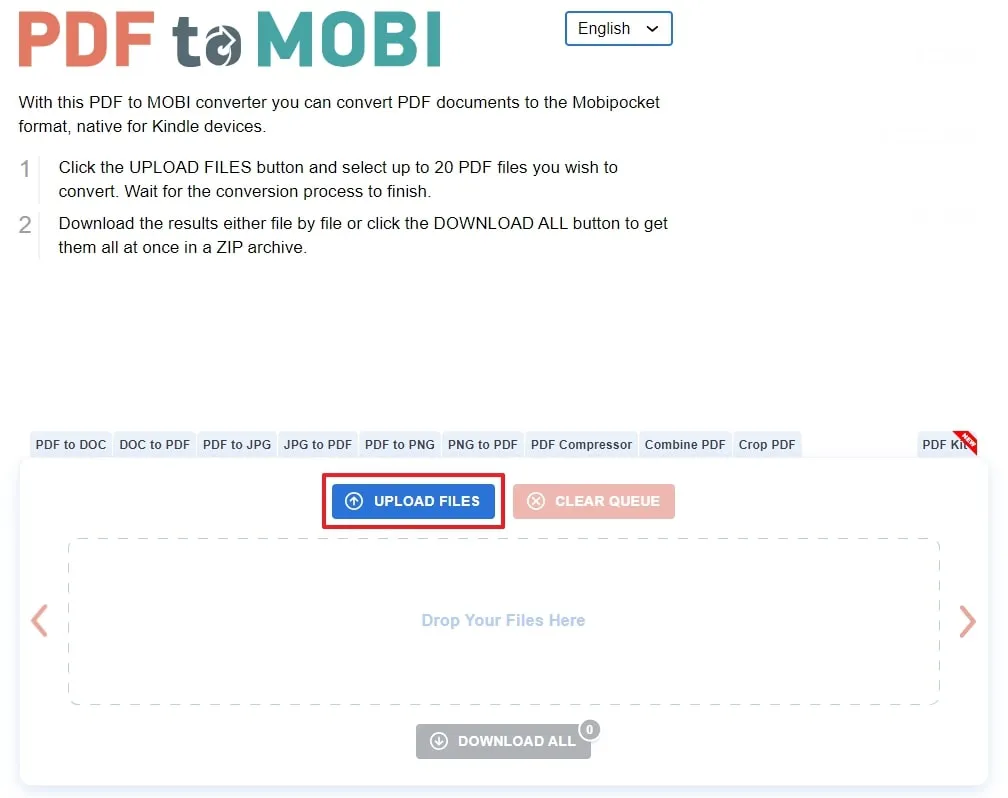
2.Filestar
Filestar 是一款將檔案從 PDF 批量轉換為 MOBI 以節省資源的軟體。它相容於 Windows 和 macOS作業係統,遵循下面提到的操作步驟,執行 PDF 轉 MOBI 格式的轉換過程。
- 步驟1:首先從其官方網站下載軟體並完成安裝程序。啟動軟體後,您會在其主介面上找到用於新增檔案的「+」號。
- 步驟 2:匯入文件後,您將看到一個新窗口,提示您對 PDF 文件執行特定操作。然後,選擇“轉換為 MOBI”選項並繼續下一步。
- 步驟3:在下面的視窗中,您將能夠看到將PDF轉換為MOBI格式的過程。現在,從右下角點擊「轉換」按鈕並檢查狀態。當狀態標記為「完成」時,它將自動保存在您的下載資料夾中。
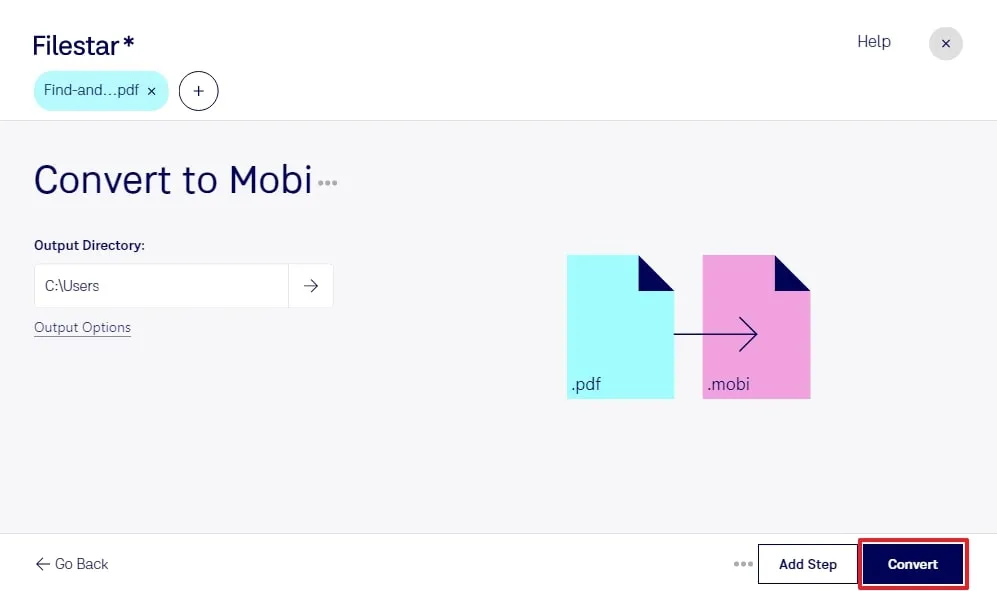
3.Zamzar
Zamzar 是一項雲端服務,只需點擊幾下即可將 PDF 轉換為 MOBI Kindle。它不僅可以自動工作,而且可以透過電子郵件提供高效的客戶支援服務來幫助您解決技術問題。此外,您還可以立即對 1200 多種支援的文件格式執行各種轉換。讓我們探討一下使用 Zamzar 將通用檔案格式 (PDF) 轉換為電子閱讀格式 (MOBI) 的方法。
- 第一步: 在網路上搜尋工具後進入其主介面。在主視窗中,透過選擇「選擇檔案」下拉圖示來啟動該過程。然後,從下拉式選單中選擇“從我的電腦”選項來上傳所需的檔案。
- 步驟 2:透過所需來源上傳檔案後,選擇「轉換為」下拉式選單。從此選單中的“電子書格式”類別下,選擇“MOBI”格式。現在,繼續下一步並點擊“轉換”按鈕。然後,從新視窗下載轉換後的檔案以成功完成此轉換。
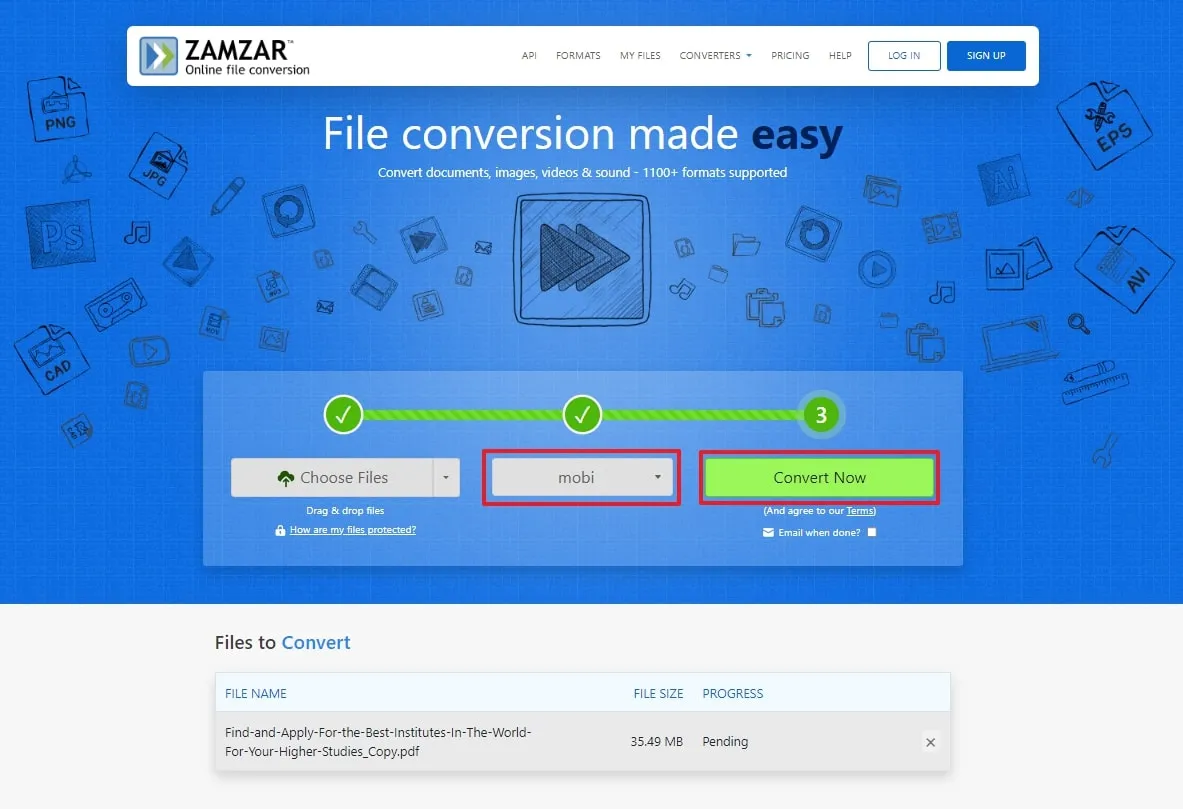
4.Calibre
Calibre 是一款免費的開源電子書軟體套件,可跨不同平台運行。它允許使用者透過將電子書組織到虛擬圖書館中來管理電子書。軟體支援顯示、編輯、建立和轉換電子書。此外,它還有助於將電子書與各種電子閱讀器設備同步。您將在下一節中找到將 PDF 轉換為 MOBI 的詳細流程。
- 步驟 1: 直接下載軟體並在您的系統上啟動它以將 PDF 轉換為 MOBI Kindle。在主介面上,選擇螢幕左上方的「新增圖書」圖示。這將顯示多個選項,可從您選擇所需選項的位置匯入文件,並且文件將在同一視窗中匯入。
- 步驟 2: 完成檔案匯入後,選擇「轉換圖書」圖示以取得下拉式選單。從選單中選擇“單獨轉換”,一個新視窗將出現在您面前。
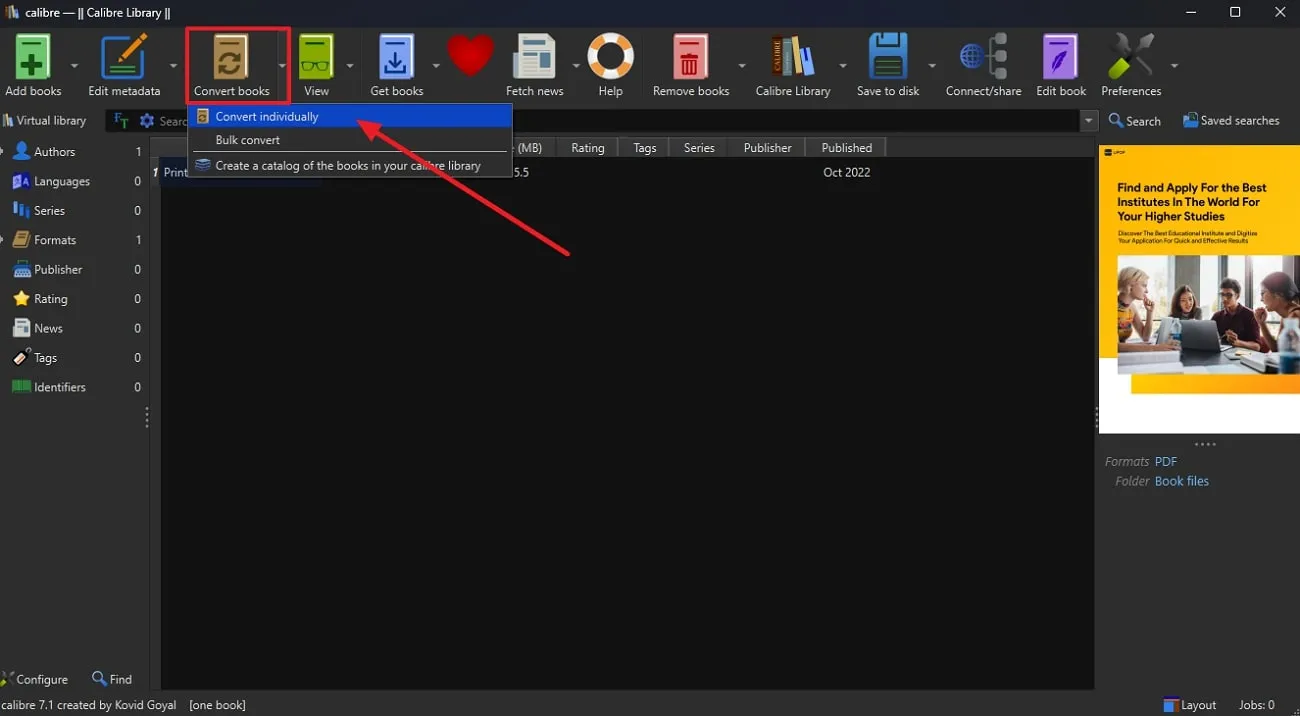
- 步驟 3: 在即將出現的視窗中,導航到螢幕右側並選擇「輸出格式」下拉式選單。然後,選擇“MOBI”作為目標文件,然後按一下視窗底部的“確定”按鈕。因此,轉換後的檔案將保存在您的裝置上,您可以使用它。
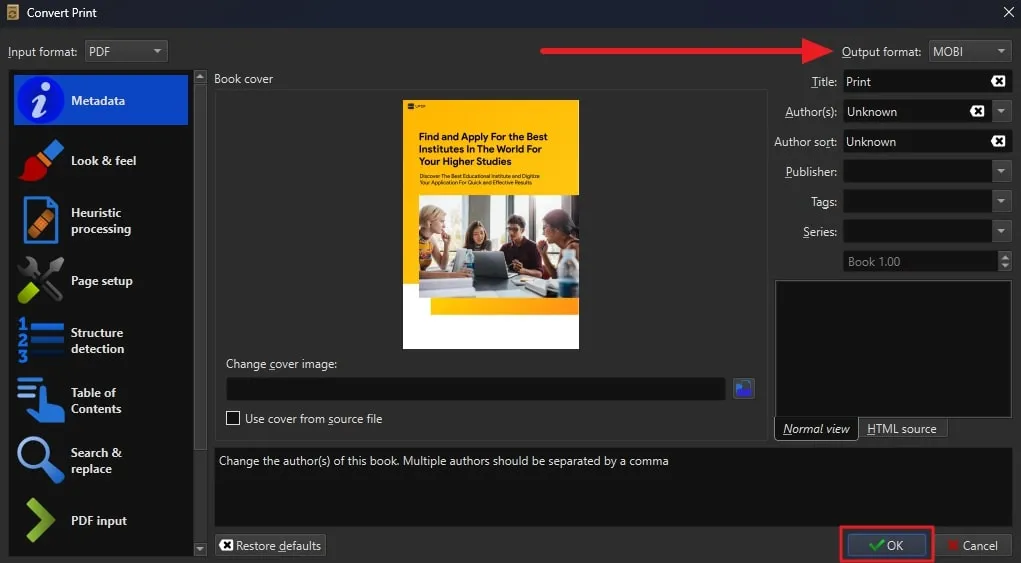
5.Convertio
Convertio 支援超過 300 種文件格式來處理文件之間的轉換。用戶只需片刻輕鬆地刪除文件即可獲得所需的結果。此外,它會立即刪除上傳的文件,並在 24 小時後從伺服器中刪除轉換後的文件。在下一節中,我們將討論使用 Convertio 將 PDF 轉換為 MOBI 的綜合指南。
- 步驟 1:透過瀏覽並開啟其主窗口,免費在線獲取 PDF 到 MOBI 轉換器。然後,點擊「選擇檔案」按鈕上傳一個或多個檔案。此外,您也可以透過 Drive 或 Dropbox 上傳檔案。
- 步驟 2:上傳檔案後,從「收件者」下拉式選單中選擇輸出格式。現在,將出現一個擴展選單,您需要將滑鼠懸停在“電子書”部分上並選擇“MOBI”作為輸出格式。
- 第三步: 然後點選「轉換」按鈕,等待處理。完成後,按一下「下載」按鈕以取得 PDF 到 MOBI 轉換後的檔案。
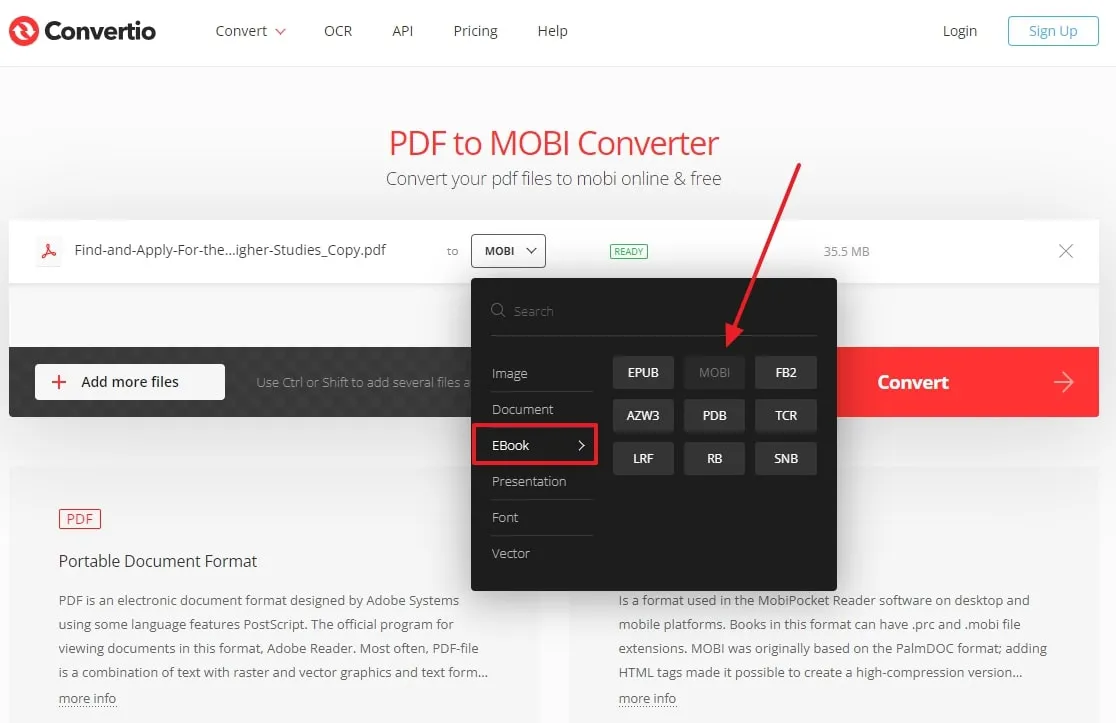
第 2 部分:從 PDF 轉換為 MOBI 之前可以做些什麼
在將 PDF 轉換為 MOBI 之前,您可以使用UPDF PDF 編輯器執行多種操作,以獲得個性化結果。這種具有先進功能的工具可讓您查看文件,並根據需要對文字進行更改。此外,您還可以確保文字格式並刪除不必要的元素。您還可以在執行此轉換之前,利用該工具的 PDF 頁面管理功能重新組織 PDF 頁面。因此,我們強烈建議您下載 UPDF 。
Windows • macOS • iOS • Android 100% 安全性

主要特點
- 編輯文件:使用者可以編輯PDF文件的文字並插入新的文字,此外,它允許您透過調整字體樣式和顏色來增強文件的視覺吸引力。
- 註釋文件:如果您想在電子閱讀時與小組協作,您可以利用其註釋功能添加評論並提供回饋。透過添加貼紙和圖章進行個人化設置,可以進一步增強閱讀體驗。
- 轉換 PDF:在使用任何 PDF 轉 MOBI 文件轉換器之前,UPDF 允許您將任何類型的文件轉換為普遍接受的文件格式。支援的文件格式包括 Word、PowerPoint、Excel、CSV、HTML、圖片等。因此,使用者可以將其內容從任何其他來源格式轉換為 PDF。
- UPDF AI: UPDF 的 AI 功能可方便您在查詢時與文件互動。在閱讀整本書之前,你可以獲得全文的摘要以及複雜術語的解釋。另外,如果您最喜歡的內容沒有您的母語版本,您可以使用 UPDF AI翻譯 PDF ,並按照自己的步調繼續您的閱讀之旅。
- 保護 PDF:在考慮轉換過程之前,有必要保護文件免於資料外洩。為此,UPDF 允許您透過輸入密碼來開啟檔案來保護檔案。此外,您也可以透過UPDF設定權限密碼來限制他人複製或列印您的個人化資料。
- 投影片和深色模式: UPDF 使您能夠透過投影片功能與內容動態互動。它可以輕鬆瀏覽您的 PDF 以進行順序閱讀。此外,這款 PDF 閱讀器使用暗模式功能保護您的眼睛並節省能源。
- 分享PDF文件:最後,您可以分享您的文件,並利用UPDF的功能修改後將PDF轉換為MOBI。在這裡,您可以選擇透過電子郵件與其他人共用此變更的檔案。此外,您可以複製 PDF 文件中的連結並在任意位置打開它。
在認識到 UPDF 的功能後,我們強烈建議將 UPDF 整合到您的系統中,以便在 PDF 轉 MOBI 轉換之前優化您的文件。
第 3 部分:為什麼需要將 PDF 轉換為 MOBI
雖然 PDF 用途廣泛並廣泛用於共享和列印,但它們可能無法始終在電子書設備上提供最佳的閱讀體驗。將 PDF 轉換為 MOBI(專為電子書設計的格式)提供了滿足電子閱讀器特定需求的解決方案。讓我們探討為什麼此轉換過程對於改善文件在電子設備上的閱讀方式至關重要。
- 專為電子閱讀器量身定制: MOBI 是一種專為電子書設計的格式,非常適合 Amazon Kindle 等裝置。當您在線上或線下將 PDF 轉換為 MOBI 時,它可以確保內容的格式符合電子閱讀設備的特定功能和螢幕尺寸。
- 自適應文本: 這些文件包含可重排文本,以允許內容調整以適應不同的螢幕尺寸和方向。此外,事實證明,這種適應性有利於在不同螢幕尺寸的裝置上閱讀,從而獲得舒適的閱讀體驗。
- 增強的可讀性: 與固定佈局的 PDF 相比,MOBI 在較小的螢幕上通常具有出色的可讀性。 MOBI 中修改字體大小和樣式的功能有助於打造更使用者友善的閱讀之旅。
- 改進的導航: 在 MOBI 文件格式中,您可以更改字體大小、搜尋文字以及添加書籤或突出內容的選項。此外,這些功能增強了整個文字的輕鬆導航,並簡化了使用者與內容的互動方式。
- 優化的檔案大小: 如果儲存空間有限,使用者可以利用這些檔案格式。 MOBI 檔案通常比 PDF 小,對於希望在其裝置上儲存大量電子書的個人來說很有價值。
結論
最終,我們可以得出結論,將 PDF 更改為 MOBI 可以為改善電子書的閱讀體驗帶來許多優勢。此文件格式包括自適應文字和更好的導航功能,適合使用 Kindle 等裝置的使用者。在這方面,我們討論了 5 種工具,它們可以適應不同的螢幕尺寸並有助於有效地管理儲存。如果您想了解更多信息,可以查看我們關於如何將 MOBI 轉換為 PDF的文章。
此外,我們還探索了最好的 PDF 編輯器——UPDF,它允許您在將 PDF 轉換為 MOBI 之前進行不同的修改。我們建議您下載 UPDF 以使您的工作流程無縫銜接。此外,如果您現在升級到UPDF Pro,您還可以節省大量費用。
Windows • macOS • iOS • Android 100% 安全性
 UPDF
UPDF
 Windows
Windows Mac
Mac iPhone/iPad
iPhone/iPad Android
Android UPDF AI 在線
UPDF AI 在線 UPDF 數位簽名
UPDF 數位簽名 PDF 閱讀器
PDF 閱讀器 PDF 文件註釋
PDF 文件註釋 PDF 編輯器
PDF 編輯器 PDF 格式轉換
PDF 格式轉換 建立 PDF
建立 PDF 壓縮 PDF
壓縮 PDF PDF 頁面管理
PDF 頁面管理 合併 PDF
合併 PDF 拆分 PDF
拆分 PDF 裁剪 PDF
裁剪 PDF 刪除頁面
刪除頁面 旋轉頁面
旋轉頁面 PDF 簽名
PDF 簽名 PDF 表單
PDF 表單 PDF 文件對比
PDF 文件對比 PDF 加密
PDF 加密 列印 PDF
列印 PDF 批量處理
批量處理 OCR
OCR UPDF Cloud
UPDF Cloud 關於 UPDF AI
關於 UPDF AI UPDF AI解決方案
UPDF AI解決方案  AI使用者指南
AI使用者指南 UPDF AI常見問題解答
UPDF AI常見問題解答 總結 PDF
總結 PDF 翻譯 PDF
翻譯 PDF 解釋 PDF
解釋 PDF 與 PDF 對話
與 PDF 對話 與圖像對話
與圖像對話 PDF 轉心智圖
PDF 轉心智圖 與 AI 聊天
與 AI 聊天 PDF 轉成 Word
PDF 轉成 Word PDF 轉成 Excel
PDF 轉成 Excel PDF 轉成 PPT
PDF 轉成 PPT 使用者指南
使用者指南 技術規格
技術規格 產品更新日誌
產品更新日誌 常見問題
常見問題 使用技巧
使用技巧 部落格
部落格 UPDF 評論
UPDF 評論 下載中心
下載中心 聯絡我們
聯絡我們










